Какие программы нужны для компьютера – лучшая подборка 2022 💻
Долго выбирал новый компьютер, и наконец вот он – стоит на столе, на экране заставка Windows, а что делать дальше, какие программы нужно установить? Где-то что-то видел, где-то слышал, в общем в голове каша! Пусть эта статья будет небольшим путеводителем по ТОПу самых необходимых программам для компьютера, по мнению IT-LIKE.RU.
Как бы Microsoft ни старались облагородить свою операционную систему, но чистую ОС можно использовать только в ограниченных условиях – например на работе, где установка дополнительных программ запрещена или нет прав.
Содержание
Что выбрать, платные или бесплатные программы
Так уж получается, что одних бесплатных программ недостаточно, выходит где-то 50 на 50. Я ни в коем случае не призываю использовать взломанные версии, но такова наша действительность, что «крякнутые» программы используют везде. По моему опыту, для решения почти любой задачи есть хоть одна бесплатная программа, которой хватает с головой. Но платное программное обеспечение обычно более удобное и с бОльшим количеством функций. Но нужны они для объёмных работ или для профессиональной деятельности.
Но платное программное обеспечение обычно более удобное и с бОльшим количеством функций. Но нужны они для объёмных работ или для профессиональной деятельности.
Антивирус – необходимая защита
Я уже не раз затрагивал тему антивируса, это абсолютно необходимая программа, которую я скачиваю на любом компьютере сразу после установки Windows. Пожалуй, антивирус это та программа, которую лучше купить и жить спокойно. Платные версии избавляют от головной боли в поисках обновленных ключей и баз сигнатур. Самые распространённые у нас:
- DrWeb
- Kaspersky Antivirus
- Eset NOD32
Какой выбрать – личное дело каждого. 100% защиты не даст никакой, поэтому выбирайте просто какой больше понравится.
Из бесплатных хороши:
- Avast
- AVG
- Avira
- Comodo Antivirus
Есть ещё один вариант – Symantec Endpoint Protection. Это хороший платный антивирус, но в сети можно найти корпоративную версию, которая не требует ключей, работает не запинаясь и сама обновляется.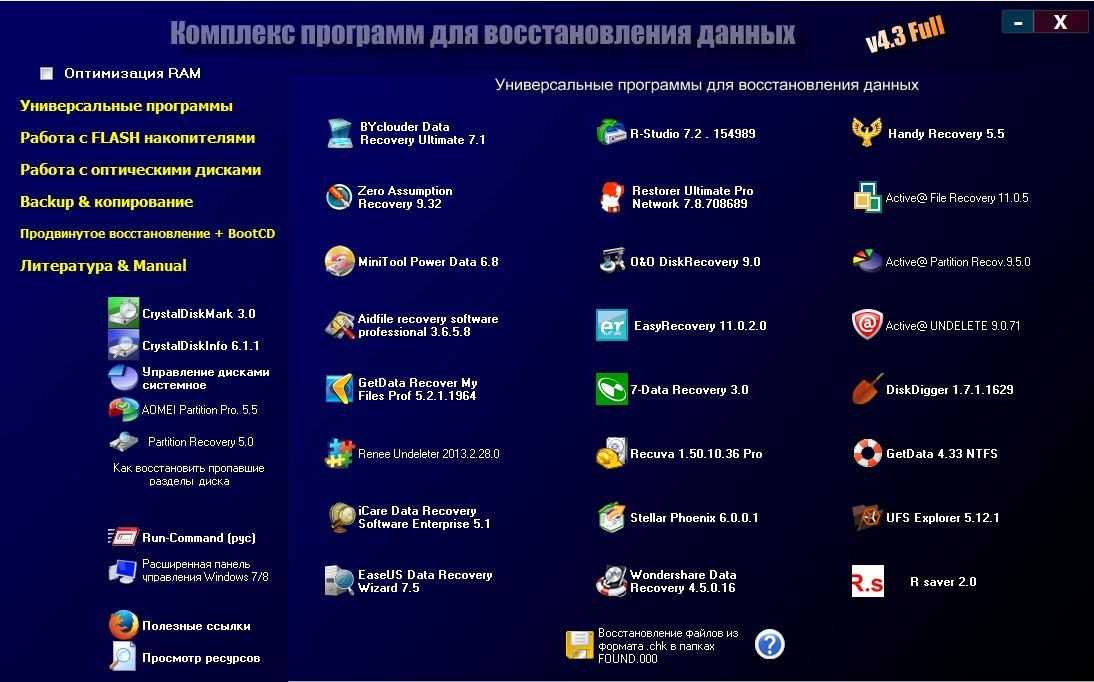 Поставив бесплатный антивирус, не забывайте хотя бы раз в месяц проверять весь компьютер утилитой DrWeb CureIt!
Поставив бесплатный антивирус, не забывайте хотя бы раз в месяц проверять весь компьютер утилитой DrWeb CureIt!
Альтернативный браузер
Для удобства пользования интернетом понадобится установить один из альтернативных интернет-браузеров на замену стандартному Internet Explorer/Edge. В наших краях популярны:
- Google Chrome
- Яндекс-браузер
- Opera
- Mozilla FireFox
Все они бесплатные и очень нужные программы. Сегодня стремительно набирает популярность браузер от Яндекса. Это, несомненно, один из лучших браузеров, но у каждого свои предпочтения.
По скорости работы и потреблению системных ресурсов я предпочитаю Opera. А кому нравится гибкость в настройке могут выбрать Mozilla FireFox. Если остаётесь на стандартном Internet Explorer, то хотя бы обновите его до последней версии.
Архиватор
По умолчанию Microsoft Windows не умеет работать с таким распространённым форматом архива, как “.rar”. Наверное у себя на западе только зипом все пользуются. Я устанавливаю оболочку WinRAR, которая поддерживает все необходимые форматы архивов, включая “.zip”. WinRAR встраивается в операционную систему, позволяя работать с архивами из контекстного меню в проводнике.
Я устанавливаю оболочку WinRAR, которая поддерживает все необходимые форматы архивов, включая “.zip”. WinRAR встраивается в операционную систему, позволяя работать с архивами из контекстного меню в проводнике.
В качестве альтернативы могу посоветовать программу 7-Zip. В ней также есть все нужные функции, но запаковывать в формат “.rar” она не умеет. Зато умеет распаковывать формат “.7z”.
Пакет офисных программ
Обязательная вещь для работы с текстами и таблицами: Word, Excel, PowerPoint. Хоть я и включил это в обязательный список, всё же оно не каждому надо. Но я ещё не встречал ноутбука без Microsoft Office или его бесплатного аналога OpenOffice. Из более лёгких офисных пакетов посоветую WPS Office.
Для чтения PDF-книг понадобится Adobe Acrobat Reader. PDF – это самый распространённый формат документации, книг и инструкций. Без специальной программы открыть файл PDF получится, но функционал будет ограничен самыми простыми действиями. Acrobat Reader это полностью бесплатная программа.
Мессенджер, телефон по интернету
С помощью мессенджеров можно общаться с другими людьми на компьютере или через приложение смартфона. Я использую одновременно социальные сети, Telegram, WhatsApp, Skype и Viber. Таким образом, можно держать постоянную связь с людьми. В РФ большинство людей пользуются мессенджером WhatsApp. В Украине, так сложилось, большой популярностью пользуется мессенджер Viber.
Telegram занимает отдельное место, т.к. это не просто мессенджер с привычными функциями, такими как переписка и видеозвонки, но и своеобразная социальная сеть с множеством каналов и чат-групп по интересам.
Кратко по мессенджерам:
- Skype — самый известный, но устаревает, есть подробная инструкция по настройке
- Viber — популярный в Украине, в наличии много рекламного спама
- WhatsApp — один из самых популярных в мире
- Telegram — мессенджер с соцсетью от создателя ВКонтакте
Все программы поддерживают голосовую, видеосвязь и чат. Незаменимая штука для общения, в дополнение к социальным сетям. Для общения понадобятся микрофон, наушники и web-камера (для видеосвязи), а также установленная программа или запущенная веб-версия на обоих устройствах собеседников.
Незаменимая штука для общения, в дополнение к социальным сетям. Для общения понадобятся микрофон, наушники и web-камера (для видеосвязи), а также установленная программа или запущенная веб-версия на обоих устройствах собеседников.
Мессенджеры Skype и Viber позволяют звонить на стационарные и мобильные телефоны, но это уже не бесплатно.
Чтобы вы смогли коммуницировать с родственниками и друзяьми, нужно узнать какими программами пользуются они сами. Но обычно устанавливают все сразу. Отмечу, чтобы Viber и WhatsApp работали на ПК, их обязательно нужно установить на смартфоне тоже.
Я показал основные программы для ноутбука в минимальном разнообразии. Для более продвинутых я порекомендую ещё одну пачку софта.
Файловый менеджер Total Commander
После установки драйверов, в первую очередь я устанавливаю файловый менеджер Total Commander. Эта программа предоставляет удобный доступ к файловой системе, на замену стандартного проводника Windows. Намного удобнее копировать, перемещать, изменять файлы. Советую всем! С запуска Total Commander начинается моя работа с компьютером.
Советую всем! С запуска Total Commander начинается моя работа с компьютером.
Почтовый клиент
Чтобы проверить свою электронную почту человек обычно заходит на сайт, например gmail.com, и смотрит папку «Входящие». Но намного удобнее использовать специальные программы – почтовые клиенты, особенно, если электронных ящиков у вас несколько.
Программа подключается к серверу и скачивает всю почту на компьютер. Вы можете её просматривать без задержек браузера, быстро переключаясь между ящиками. Я рекомендую The Bat! или Mozilla Thunderbird. Неплох стандартный Microsoft Outlook (встроенный в Windows XP/7 и в Microsoft Office) и приложение «Почта» в Windows 10, но The Bat! мне нравится больше, потому что почту очень легко перенести на другой компьютер или на новую операционную систему без риска потери важной информации.
Удобный видео и аудио плеер
Рекомендую на замену стандартному Windows Media Player установить отдельные видео и аудио-проигрыватели. Как разработчики ни пытаются, но не могут совместить в одной программе и видео и аудио плеер так, чтобы всем понравилось.
- GOM Player
- Light Alloy
- VLC Player
Для аудио – WinAmp или AIMP.
Торрент-качалка
Сегодня что-то стоящее бесплатно скачать в интернете можно или с файлообменников, или с помощью торрентов. Для скачивания с торрентов понадобится программа uTorrent.
Менеджер паролей
Чтобы не запоминать все логины и пароли, которыми вы непременно начнёте обрастать, рекомендую использовать один из менеджеров паролей. Программа запоминает все ваши пароли и хранит на сервере. Впоследствии их можно использовать из любого места, на любом компьютере и браузере. Я рекомендую использовать RoboForm или LastPass.
RoboForm — это первое, что я устанавливаю, потому что здесь сохранены все мои доступы к интернет-сервисам и приложениям на компьютере. Также у меня стоит дополнение к браузеру Mozilla Firefox на смартфоне, с помощью которого у меня на телефоне всегда актуальные логины и пароли.
Чистилка системы CCleaner
Уверен, полезная штука для любой системы под управлением Windows 7/8/10 — это программа CCleaner. Предназначена для периодической, примерно раз в месяц, чистки операционной системы и программ от накопившегося мусора. В основном это различные временные папки, файлы, кэши, которые не только забивают свободное место на диске, но и часто ухудшают работу компьютера. Особенно полезно для улучшения работы браузеров, которые со временем начинают тормозить.
Необязательные установки
Пригодится только если у вас особые требования к системе.
Набор кодеков для видео и аудио
По умолчанию Windows умеет проигрывать только самые основные форматы видео- и аудиофайлов. Для поддержки других форматов понадобится один из наборов кодеков, например K-Lite Codec Pack или Win7Codecs. Необязательна эта установка потому что в любой современный мультимедиа-плеер уже встроены все распространённые кодеки, или он сразу предлагает их скачать.
Программа для записи дисков
Приводы DVD реже используются чем раньше, но всё же пока что стоят почти в каждом компьютере.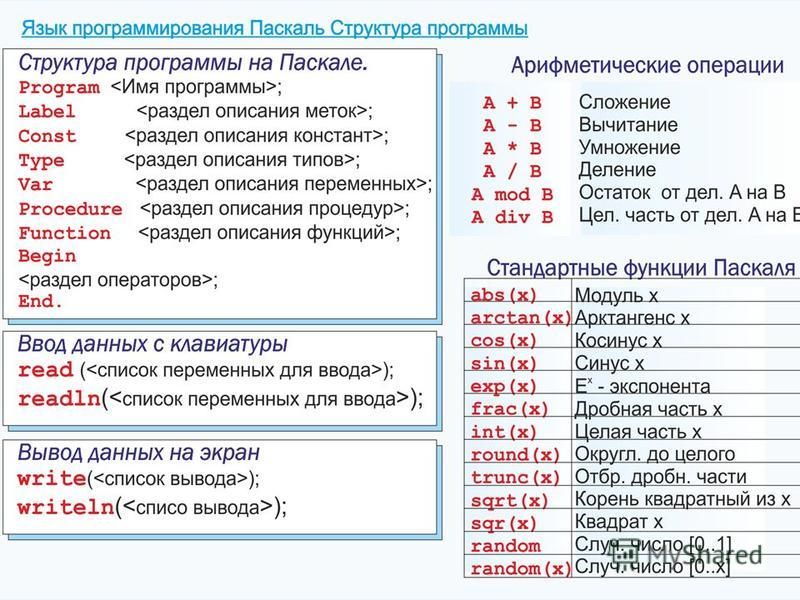 Для записи дисков я использую программу Nero Burning ROM. Из бесплатного можно порекомендовать JetBee FREE или ImgBurn.
Для записи дисков я использую программу Nero Burning ROM. Из бесплатного можно порекомендовать JetBee FREE или ImgBurn.
Бонус — Punto Switcher
Это программа для автоматической смены раскладки клавиатуры. Не каждому надо, поэтому я не включил её в основной список программ, но каждому порекомендую использовать. Более подробно я писал про Punto Switcher в статье про пропавшую языковую панель.
Это тот минимум программ которые нужны для компьютера и я сам ими пользуюсь. Буквально открыл своё меню «Пуск» и выбрал самое основное. Не рекомендую использовать различные сборки Windows, типа «Zver», хотя в них уже встроена часть нужного софта. Но именно из за них потом всплывают необъяснимые проблемы с компьютером.
15 полезных программ для эффективной работы с Windows 10
Операционная система Windows сама по себе предлагает пользователю довольно широкий набор возможностей, но если вам нужно больше, то для этого есть программы, которые расширяют или улучшают ее функции. Например, когда необходимо качественно очистить систему, скачать видео или обрезать фото, создать загрузочную флешку, быстро написать программу или текст и сделать много-много другого. Мы собрали 15 полезных программ и утилит, которые пригодятся любому пользователю Windows 10.
Например, когда необходимо качественно очистить систему, скачать видео или обрезать фото, создать загрузочную флешку, быстро написать программу или текст и сделать много-много другого. Мы собрали 15 полезных программ и утилит, которые пригодятся любому пользователю Windows 10.
Зміст
- 1 Win 10 Tweaker
- 2 QuickLook
- 3 F.lux
- 4 MusicBee
- 5 ShareX
- 6 Freemake Video Converter
- 7 Ummy Video Downloader
- 8 EarTrumpet
- 9 Notepad++
- 10 Nextpad
- 11 GIMP
- 12 WinSetupFromUSB
- 13 Puran File Recovery
- 14 Aomei Partition Assistant
- 15 Wox
Win 10 Tweaker
Программа Win 10 Tweaker — пожалуй, лучший вариант для очистки и оптимизации системы. Приложение создано людьми для людей и позволяет отключить встроенную телеметрию и неиспользуемые службы Windows, удалить ненужные предустановленные программы и настроить автозагрузку компьютера.
В любом разделе просто и подробно описано что делает та или иная галочка, к чему приведет отключение той или иной службы, зачем это нужно, чем чревато и прочее, и прочее.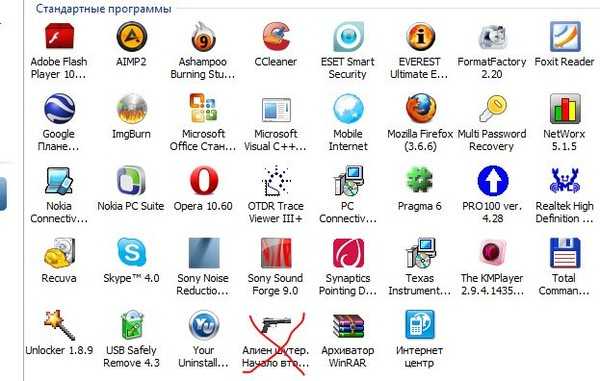 С Win 10 Tweaker компьютер станет работать быстрее, а места на дисках внезапно окажется больше.
С Win 10 Tweaker компьютер станет работать быстрее, а места на дисках внезапно окажется больше.
Курс
Розробка на Java
Опануйте популярну мову програмування Java у зручний для вас час, та заробляйте від $1000 на початку кар’єри
РЕЄСТРУЙТЕСЯ!
Win 10 Tweaker бесплатна, но за деньги можно купить расширенную версию с глубокой оптимизацией системы.
QuickLook
QuickLook по своим возможностям напоминает предварительный просмотр на Mac. Если она установлена на ПК, то пользователь способен выбрать нужный ему файл не открывая его содержимое. QuickLook работает с музыкой и видео, текстовыми, файлами PDF и HTML, архивами ZIP и многими другими форматами. Очень удобно при беглом просмотре, копировании или при работе с громоздкими данными.
F.lux
Утилита f. lux автоматически настраивает цвет дисплея под время суток. Для этого пользователю нужно просто указать свое местоположение, а программа сама (есть и ручной режим) выставит условия освещения, в зависимости от текущего времени и близости ночи.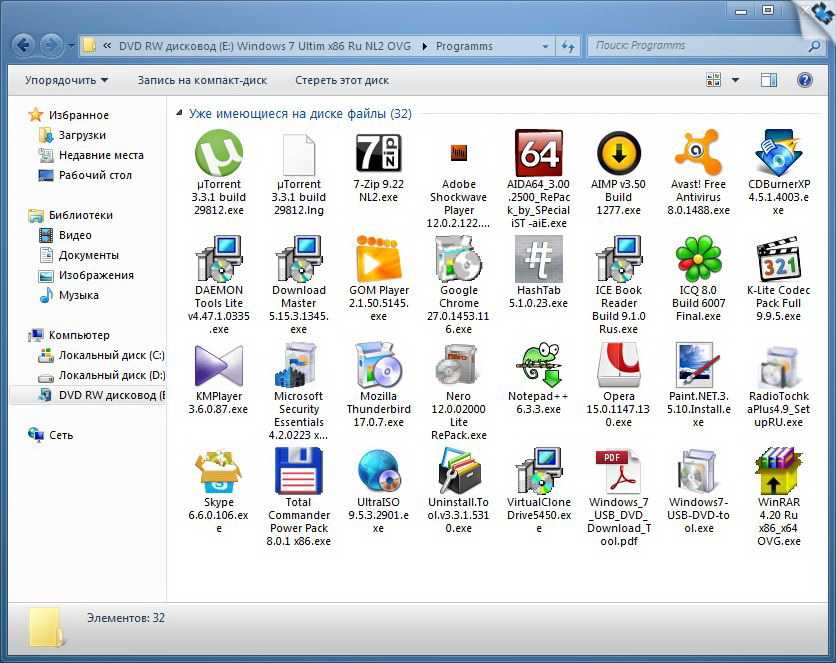
Чем ближе к ночи, тем больше f. lux убирает с экрана синий цвет, который мешает выработке гормона сна мелатонина.
MusicBee
В мире где люди больше не пользуются Winamp, многие все еще продолжают слушать музыку не в Spotify, Deezer или YouTube, а скачанную на память ПК или ноутбука.
Для таких целей рекомендуем MusicBee — простой и симпатичный, но в то же время многофункциональный музыкальный плеер. Программа быстро запускается и не грузит систему, умеет воспроизводить подкасты, импортировать треки из iTunes, менять внешний вид благодаря скинам, оснащена эквалайзером, плагинами и синхронизацией плейлистов с Android-устройствами.
ShareX выступает в роли продвинутой версии стандартных «Ножниц» Windows. Программа умеет быстро вырезать куски экрана или весь рабочий стол, добавить к ним текст или фигуры, отправить результат по интернету, а перед этим конвертировать в нужный пользователю формат. С помощью ShareX также можно делать гифки или записывать видео с экрана в MP4.
Freemake Video Converter
Freemake Video Converter — простой видеоредактор, который способен освоить даже новичок и уже через пару минут обрезать видео или сделать слайд-шоу. С его же помощью можно скачать ролик, а потом вытащить из него музыку, создать новый, обработать и загрузить результат на YouTube.
Ummy Video Downloader
Если нужно быстро скачать видео с YouTube, но не хочется возиться даже с самыми простыми инструментами для работы с роликами, то обратите внимание на Ummy Video Downloader. Программа быстро и без проблем скачает ролик и сохранит его в нужном формате и разрешении.
EarTrumpet
Бесплатная утилита EarTrumpet — улучшенный вариант базового микшера Windows. Она позволяет отдельно от других настраивать громкость любого открытого приложения. EarTrumpet отдельно отображает ползунки громкости каждой запущенной программы, поэтому можно быстро убавить звук плеера, если у вас важный звонок по Skype или Slack.
Notepad++
Notepad++ — удобный текстовый редактор с открытым исходным кодом. Программа поддерживает marcdown-разметки и огромное количество языков программирования. Благодаря этому отлично подходит не только для журналистов, копирайтеров и других пишущих людей, но и считается одним из лучших инструментов для программистов.
Программа поддерживает marcdown-разметки и огромное количество языков программирования. Благодаря этому отлично подходит не только для журналистов, копирайтеров и других пишущих людей, но и считается одним из лучших инструментов для программистов.
Notepad++ прост в использовании. Это если смотреть на него, как на продвинутый блокнот, который умеет работать с несколькими TXT-файлами одновременно и сохранять каждое изменение. В то же время, это сложный и глубокий редактор программного кода с плагинами и четкой индивидуальной настройкой.
Nextpad
Nextpad — максимально простой редактор текста, поддерживающий большинство популярных форматов. Работает только на ПК и планшетах на Windows 10.
Программа умеет набирать текст от голоса или воспроизводить набранный материал. Из доступных языков только английский, но разобраться в упрощенном меню не составит труда. Nextpad распространяется бесплатно, но есть реклама, которую можно убрать единоразово заплатив пару долларов.
GIMP
Фоторедактор GIMP является упрощенной альтернативой популярного Photoshop. И хоть возможностей у него существенно меньше, зато программа запускается буквально на древних машинах. GIMP работает с самыми распространенными форматами изображений, оснащен богатой панелью инструментов, умеет налаживать слои и делать анимацию.
WinSetupFromUSB
WinSetupFromUSB — бесплатная программа для создания мультизагрузочной флешки или устройства для установки Windows или Linux. Также подходит для записи образа антивирусного LiveCD на флешку. WinSetupFromUSB не очень проста в использовании и настройке, зато позволяет выставляет все нужные параметры вручную.
Puran File Recovery
Бесплатная и эффективная программа для восстановления данных. Успешно возвращает информацию не только в ситуации с обычными удаленными файлами, но и справляется с теми случаями, когда данные стерты, а флешка отформатирована, например, из FAT32 в NTFS.
Программа Puran File Recovery проста и удобна в использовании. Но из-за тщательной и качественной работы, возможно более долгое сканирование системы.
Но из-за тщательной и качественной работы, возможно более долгое сканирование системы.
Aomei Partition Assistant
Aomei Partition Assistant создана для работы с жесткими дисками и умеет изменять структуру разделов системы, восстанавливать удаленную информацию, клонировать HDD и SSD-диски, настраивать загрузочные флешки и конвертировать их из NTFS в FAT32 и обратно.
Wox
WoX — минималистичный, мощный и удобный лаунчер для Windows. Программа выглядит как поисковая строка и способна искать по системе папки, файлы, программы и другую записанную на компьютер информацию. Есть поиск по ключевым словам и плагины, которые существенно расширяют возможности WoX.
Базовые навыки работы с программным обеспечением, которые помогут вам получить работу
Если вы начинаете серьезно относиться к обучению использованию компьютеров и чувствуете себя ошеломленным перспективой изучения новых технологий, помните, что научиться пользоваться компьютерной программой – это то же самое, что и обучение любому новому навыку.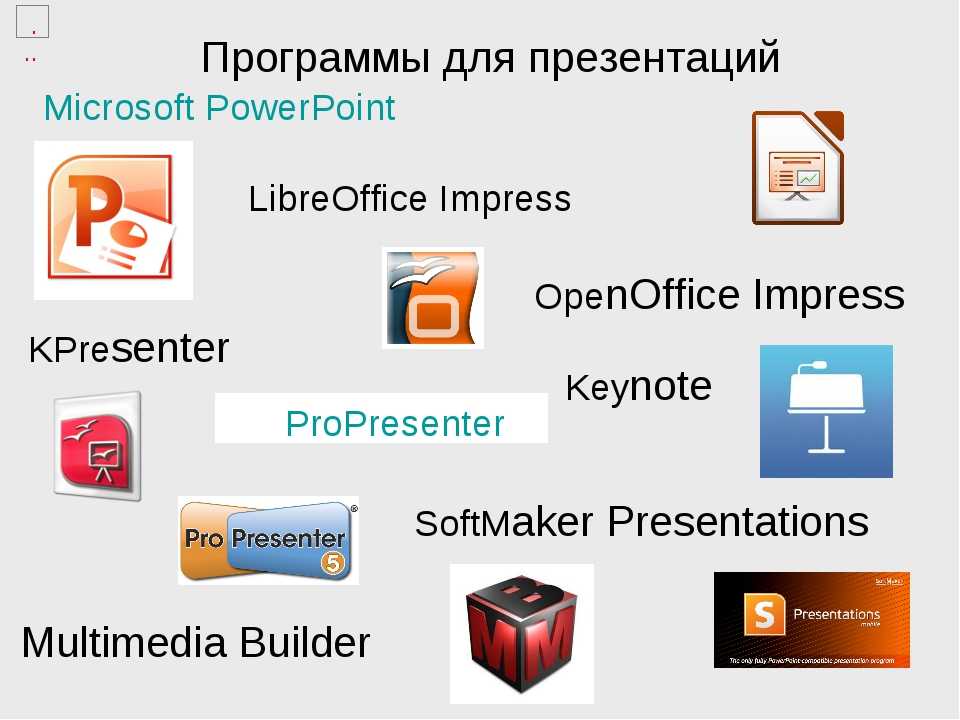 Однако преимущество обучения использованию компьютерных программ заключается в том, что вы сможете делать больше дел за половину времени.
Однако преимущество обучения использованию компьютерных программ заключается в том, что вы сможете делать больше дел за половину времени.
Кроме того, чем больше компьютерных навыков вы имеете, тем легче будет получить работу и продвижение по службе. Вы даже можете обладать некоторыми навыками, необходимыми для повышения вашей занятости, даже не осознавая, что вы компетентны хотя бы в основах.
Типы базовых навыков работы с программным обеспечениемНекоторые из этих программ являются мощными, но обычно вам нужно знать, как выполнять несколько ключевых функций в каждой из них. Более сложные программные задачи выполняются либо программистами, либо экспертами по программному обеспечению. Если вы обнаружите, что легко осваиваете основы, становление экспертом в некоторых из этих программ может значительно увеличить ваш потенциальный доход.
Программное обеспечение для повышения производительности Программное обеспечение для повышения производительности помогает вам управлять тремя вещами: обрабатывать цифровые документы, представлять информацию и управлять цифровыми календарями. Использование этих программ значительно сократит объем бумаги, летающей по офису. Кроме того, мгновенный обмен документами, информацией и календарями с помощью этих программ экономит всем время и почтовые расходы.
Использование этих программ значительно сократит объем бумаги, летающей по офису. Кроме того, мгновенный обмен документами, информацией и календарями с помощью этих программ экономит всем время и почтовые расходы.
Почти каждый, кто работает в офисе, будет использовать программное обеспечение для повышения производительности. Самый простой пакет программ для повышения производительности — это Microsoft Office (MS) Suite. Поскольку MS является наиболее распространенным и известным программным обеспечением для повышения производительности, мы будем использовать его в качестве основного ориентира в этом разделе.
Цифровые документы и файлы Microsoft (MS) Word — это основная программа, которую вы, вероятно, будете использовать при «создании документа». Это текстовый процессор, который можно использовать для чего угодно: от набора писем до создания листовок и многого другого. Эти документы можно сохранить на вашем компьютере или в системе обмена файлами, например Dropbox.
Дополнительная обработка текста и хранение цифровых документов/файлов могут выполняться одновременно в «облачных» программах, таких как Google Docs. Программы, использующие облачное хранилище, хранят цифровые файлы через Интернет, а не на жестком диске вашего компьютера.
Если компания, в которой вы работаете (или надеетесь работать), требует подписи от клиентов, они, вероятно, используют программы цифровой подписи, которые позволяют подписантам подписывать важные документы на своем компьютере или мобильном устройстве. Такие программы, как DocuSign и PandaDoc , позволяют отправлять контракты или юридически обязательные документы, а после сбора подписей эти программы помогают отслеживать эти документы для последующего просмотра.
Подводя итог, вот самые популярные программы для работы с цифровыми документами/файлами, с которыми стоит ознакомиться:
- MS Word
- Дропбокс
- Документы Google
- ДокуСигн
- ПандаДок
Часто руководитель передает вам (или отправляет вам электронное письмо) информацию и просит преобразовать ее в презентабельный формат. Иногда для этого может потребоваться упорядочить информацию в документе MS Word или сделать что-то более художественное в MS PowerPoint. Презентации PowerPoint позволяют создавать эстетически привлекательные слайды, чтобы вы или ваш руководитель могли представить презентацию начальству или клиентам.
Иногда для этого может потребоваться упорядочить информацию в документе MS Word или сделать что-то более художественное в MS PowerPoint. Презентации PowerPoint позволяют создавать эстетически привлекательные слайды, чтобы вы или ваш руководитель могли представить презентацию начальству или клиентам.
В то время как MS PowerPoint является доминирующей программой для презентаций, программное обеспечение Keynote от Apple также довольно популярно для тех рабочих мест, которые предпочитают использовать компьютеры Macintosh («Mac»). Использование основных функций этой программы очень похоже на использование PowerPoint. Обычно он поставляется в комплекте с цветовыми схемами и шаблонами на выбор, так что все, что вам нужно сделать, это разместить контент на каждом слайде.
В обзоре представлены самые популярные программы для презентаций, с которыми стоит ознакомиться:
- MS PowerPoint
- Основной доклад
Программное обеспечение электронной почты и календаря Microsoft Office известно как MS Outlook. Вашу учетную запись электронной почты и цифровой календарь можно синхронизировать друг с другом. У вас также есть возможность делиться событиями или целыми календарями с коллегами. Часто офисным помощникам предоставляется доступ к цифровому календарю своего начальника, чтобы управлять им от их имени.
Вашу учетную запись электронной почты и цифровой календарь можно синхронизировать друг с другом. У вас также есть возможность делиться событиями или целыми календарями с коллегами. Часто офисным помощникам предоставляется доступ к цифровому календарю своего начальника, чтобы управлять им от их имени.
При использовании программного обеспечения провайдера электронной почты существует ряд методов, которые вы можете использовать для организации своего почтового ящика (место, куда приходят все электронные письма). Вы можете создавать папки (так же, как вы делаете это на рабочем столе компьютера) и вручную сортировать все электронные письма в папке «Входящие». Или вы можете создать правила в программе электронной почты, чтобы определенные электронные письма, относящиеся к определенным задачам или от определенных людей, автоматически попадали в соответствующую папку. MS Outlook и другие программы электронной почты/календаря позволяют переключаться между электронной почтой и календарем или просматривать их в одном окне/экране.
Другой популярной альтернативой MS Outlook является Google Suite или G Suite. Программа электронной почты и календаря Google работает в облаке, как Dropbox и Google Docs. Кроме того, все больше и больше программных сервисов создают дополнения к вашей электронной почте/календарю, предоставляя вам и вашим клиентам/коллегам ссылку для планирования встреч с вами в любое время. Вы настраиваете свой календарь с учетом своей доступности, и программное обеспечение для планирования автоматически обновляет вашу доступность по мере появления новых встреч в вашем календаре. Самые популярные программы для самостоятельного планирования — Calendly и SimpleBook.me.
В простом списке представлены самые популярные программы для работы с электронной почтой/календарем, с которыми следует ознакомиться :
- MS Outlook
- G Suite
- Календли
- ПростоBook.me
Еще один набор навыков работы с программным обеспечением, с которым вам следует ознакомиться, — это профили в социальных сетях. Лучший способ изучить эти программы — попробовать их самостоятельно. Создайте профиль, время от времени публикуйте сообщения, общайтесь с друзьями и семьей и т. д. Многие рабочие места требуют от вас базового понимания того, как работают социальные сети, чтобы вы могли управлять профилем компании для своего работодателя или клиента.
Лучший способ изучить эти программы — попробовать их самостоятельно. Создайте профиль, время от времени публикуйте сообщения, общайтесь с друзьями и семьей и т. д. Многие рабочие места требуют от вас базового понимания того, как работают социальные сети, чтобы вы могли управлять профилем компании для своего работодателя или клиента.
Вот список самых популярных социальных сетей со ссылками для создания профиля:
- Инстаграм
- Пинтерест
- Ютуб
- Твиттер
Одним из лучших применений компьютеров является организация, сортировка и расчет данных. Если вы работаете в компании, которая отслеживает данные, вам, вероятно, потребуется записывать или транскрибировать данные с бумаги на компьютер или из одной компьютерной программы в другую.
Наиболее распространенной программой для ввода данных является MS Excel. После ввода данных в соответствующие области (известные как ячейки) вы также можете научиться сортировать и фильтровать данные. Для более глубокого управления данными работодатели часто используют MS Access. MS Access удобен для перекрестных ссылок на ряд наборов данных и журналирования запросов.
Для более глубокого управления данными работодатели часто используют MS Access. MS Access удобен для перекрестных ссылок на ряд наборов данных и журналирования запросов.
Другая распространенная форма ввода данных применяется в бухгалтерском учете и бухгалтерском учете. Вас могут попросить просто скопировать номера из квитанций и счетов-фактур и ввести их в бухгалтерскую программу, такую как QuickBooks или Xero.
Вот самые популярные программы для ввода данных, с которыми стоит ознакомиться :
- MS Excel
- MS Access
- QuickBooks
- Ксеро
Лучше не пытаться изучать основы компьютерного кодирования, пока вы не почувствуете себя комфортно, используя компьютеры и компьютерные программы в целом. Однако, если вы обнаружите, что быстро понимаете, как использовать программное обеспечение, и вам это нравится, вам следует серьезно подумать о том, чтобы записаться на курсы по программированию.
Базовые знания о программировании помогут вам лучше понять компьютеры в целом. Кроме того, становление экспертом в области компьютерного кодирования может открыть востребованную и прибыльную карьеру в области компьютерного программирования и разработки веб-сайтов. Вот краткое изложение самых популярных языков программирования и ссылки на бесплатные курсы по каждому из них:
- HTML
- УСБ
- PHP
- JavaScript
- SQL
- Питон
- Ява
Обучение новым навыкам
Надеюсь, вы уже выбрали несколько программ, на которых нужно сосредоточиться и учиться для своей работы или резюме. К счастью, существует множество бесплатных качественных учебных пособий, которые помогут улучшить ваши перспективы трудоустройства. Вот лишь несколько простых способов улучшить свои навыки работы с компьютером.
Когда вы осваиваете новые навыки, не волнуйтесь, если поначалу вы чувствуете себя подавленным: это случается со всеми.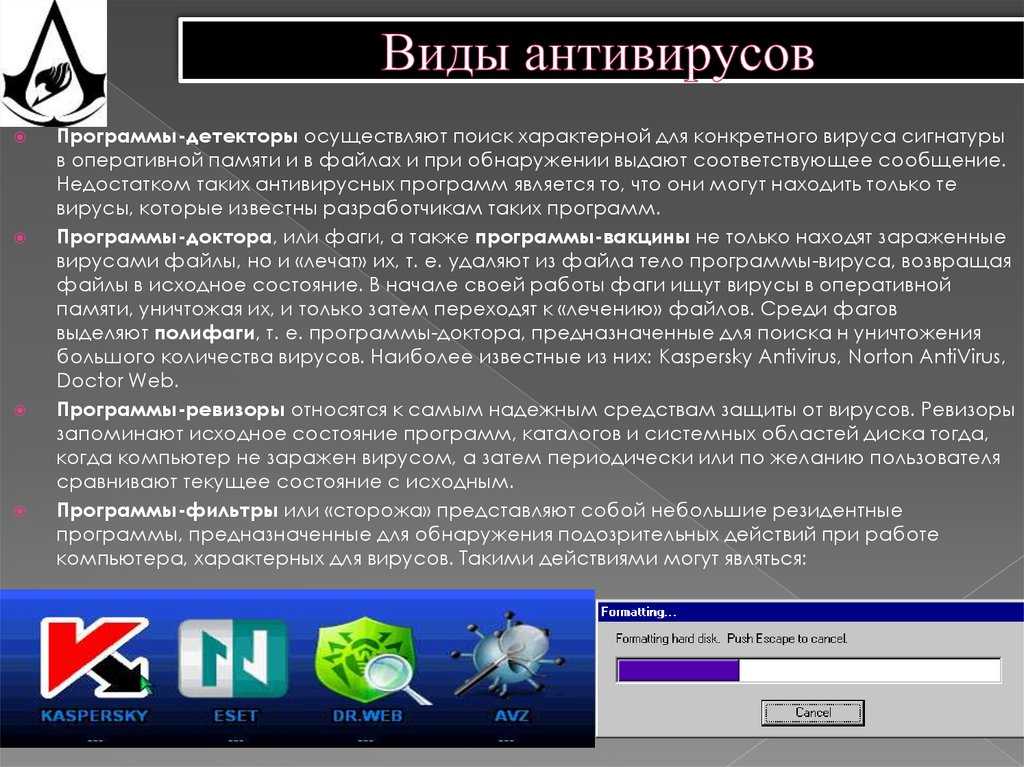 Просто придерживайтесь этого, и, прежде чем вы это узнаете, вы почувствуете себя непринужденно, работая со многими из этих программ, и будете полностью готовы к любой работе, требующей от вас таких навыков.
Просто придерживайтесь этого, и, прежде чем вы это узнаете, вы почувствуете себя непринужденно, работая со многими из этих программ, и будете полностью готовы к любой работе, требующей от вас таких навыков.
9 Компьютерные программы, которые необходимо знать для работы в офисе
О какой компьютерной программе вы хотели бы узнать больше, чтобы лучше подготовиться к своей первой офисной работе?
Чтобы помочь тем, кто ищет работу впервые, освоить необходимые им навыки, мы задали этот вопрос владельцам бизнеса и менеджерам, чтобы получить лучший совет. От изучения Excel до совместной работы в Google Suite — есть несколько советов, которые могут помочь вам преуспеть в вашей офисной работе и будущих ролях.
Вот девять полезных офисных программ, которые нужно знать для работы в офисе:
- Распознавание фишинга
- Расширьте свой набор навыков
- Сканируйте и отправляйте факсы без усилий
- Использование программного обеспечения для управления проектами
- Используйте Excel не только для чисел
- Использование инструментов в Документах Google
- Получить опыт управления базами данных
- Познакомьтесь с основами программного обеспечения для творчества
- Совместная работа с Google Suite
 Умение распознавать подобные угрозы безопасности будет иметь неоценимое значение, когда вы начнете работать.
Умение распознавать подобные угрозы безопасности будет иметь неоценимое значение, когда вы начнете работать.Ник Сантора, Учебная программа
Расширьте свой набор навыковКак агентство, помогающее компаниям находить культурные таланты, мы уделяем особое внимание подбору кандидатов, соответствующих ценностям и специализациям организации. Изучите отрасль, на которую вы ориентируетесь, и изучите общие и более уникальные программные инструменты, которые вам понадобятся. Имейте в виду, что даже после того, как вы ворвались в индустрию своей мечты, стоит постоянно расширять свой набор навыков.
Райан Нуис, TruPath
Сканируйте и отправляйте факсы без усилий Если вы работаете в таких областях, как юриспруденция, здравоохранение, финансы или недвижимость, отправка больших объемов конфиденциальной информации в цифровом виде будет постоянной задачей. Очень важно научиться сканировать и отправлять документы, сохраняя при этом соответствие требованиям HIPAA и GLBA. Мы сокращаем кривую обучения с нашим приложением, поскольку оно может сканировать и отправлять факсы с 256-битным шифрованием и оптимизированным пользовательским интерфейсом.
Мы сокращаем кривую обучения с нашим приложением, поскольку оно может сканировать и отправлять факсы с 256-битным шифрованием и оптимизированным пользовательским интерфейсом.
Эли Паташник, iFax
Использование программного обеспечения для управления проектамиПрограммное обеспечение для управления проектами, такое как Asana и Trello, используется во многих офисах, работающих как лично, так и удаленно, благодаря планированию, уровню детализации и совместной работе, которые они обеспечивают. в команде. Организации могут использовать каскадный, гибкий или метод двойного алмаза — или гибрид — для координации работы. К счастью, программное обеспечение для управления проектами достаточно гибкое, чтобы учитывать многие типы процессов. Если вы раньше не пользовались программным обеспечением для управления проектами, вы можете попробовать многие из них бесплатно, чтобы просто ощутить их возможности перед тем, как приступить к работе в офисе.
Meryl Schulte, Markitors
Использование Excel не только для чисел Обычно, когда мы думаем о MS Excel, мы представляем себе базовый ввод данных, который всегда может быть полезен. Тем не менее, если вы потратите время на то, чтобы понять все различные функции, которые вы можете использовать для анализа данных, это может быть очень полезно с точки зрения бухгалтерского учета, анализа прошлых тенденций компании и прогнозирования будущих тенденций компании. Если вы запомните, как включать в таблицу формулы и функции со средними значениями, суммами и истинными или ложными значениями, ваш анализ станет намного более четким и эффективным.
Тем не менее, если вы потратите время на то, чтобы понять все различные функции, которые вы можете использовать для анализа данных, это может быть очень полезно с точки зрения бухгалтерского учета, анализа прошлых тенденций компании и прогнозирования будущих тенденций компании. Если вы запомните, как включать в таблицу формулы и функции со средними значениями, суммами и истинными или ложными значениями, ваш анализ станет намного более четким и эффективным.
Вы даже можете научиться преобразовывать свои данные в наглядные графики, которые вы можете представить своему начальнику и компании. Если вы освоите эти навыки, особенно до того, как приступите к работе, ваш руководитель, скорее всего, будет впечатлен.
Бриттани Долин, агентство Pocketbook
Использование инструментов в Документах Google Людям, занимающимся бизнесом, необходимы Инструменты Google, особенно Документы Google. Когда вы используете Документы Google, вы можете переводить информацию на язык людей, с которыми вы ведете бизнес в других странах. Кроме того, Google Docs всегда доступен в Интернете. Вы можете получить доступ и поделиться ссылкой. Вам не нужно беспокоиться о том, что информация сохраняется на жестком диске компьютера, к которому у вас нет доступа. Вы можете комментировать на полях Документа Google и делиться ссылкой или электронным письмом. Вы можете изменить шрифты и вставить изображения. Документы Google даже поставляются с изображениями. Самое приятное: Документы Google бесплатны.
Кроме того, Google Docs всегда доступен в Интернете. Вы можете получить доступ и поделиться ссылкой. Вам не нужно беспокоиться о том, что информация сохраняется на жестком диске компьютера, к которому у вас нет доступа. Вы можете комментировать на полях Документа Google и делиться ссылкой или электронным письмом. Вы можете изменить шрифты и вставить изображения. Документы Google даже поставляются с изображениями. Самое приятное: Документы Google бесплатны.
Дженис Уолд, Академия ведения блогов
Получить опыт управления базами данныхЯ хотел бы узнать больше о SAP и Oracle. Это упростит работу с программным обеспечением для планирования ресурсов предприятия. На своей первой работе я был не готов, и изучение программ на рабочем месте может быть невероятно сложным.
Джо Фланаган, VelvetJobs
Познакомьтесь с основами программного обеспечения для творчества Некоторые важные программы, которые остаются незамеченными, — это Adobe Photoshop и Final Cut Pro. Эти программы предназначены для более креативных людей и не так важны, как Microsoft Excel, но могут быть очень полезны для создания креативных кампаний, создания макетов и редактирования рекламных видеороликов. Наличие некоторых технических ноу-хау в этих областях может быть отличным способом произвести впечатление на новых боссов, особенно на начальном уровне.
Эти программы предназначены для более креативных людей и не так важны, как Microsoft Excel, но могут быть очень полезны для создания креативных кампаний, создания макетов и редактирования рекламных видеороликов. Наличие некоторых технических ноу-хау в этих областях может быть отличным способом произвести впечатление на новых боссов, особенно на начальном уровне.
Натали Салливан, Cooler Air Today
Сотрудничайте с Google Suite Еще в начале 2000-х колледжи обучали студентов работе с Microsoft Word, Excel и PowerPoint. В 2021 году эти навыки все еще могут пригодиться, но только потому, что Google Suite следует аналогичному формату, когда речь идет о программных функциях. Сегодня Google Docs, Sheets и Pages доминируют в офисных помещениях из-за, ну, в общем, места. Мобильность, работа из любого места и возможность совместной работы на современном рабочем месте требуют гибкости и доступности в любом месте. Не требуется сохранять документы или отправлять файлы по электронной почте — программное обеспечение Google позволяет командам получать доступ с любого компьютера.
